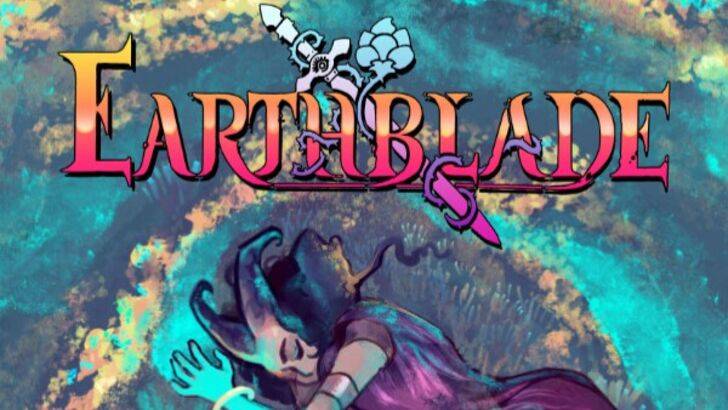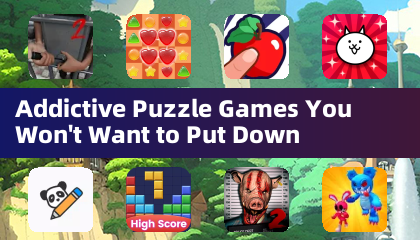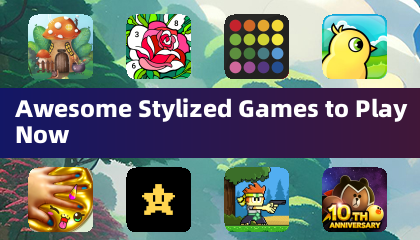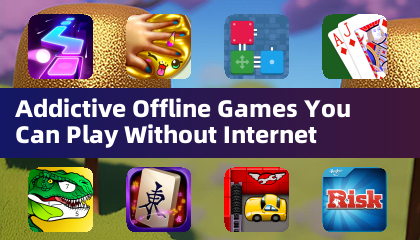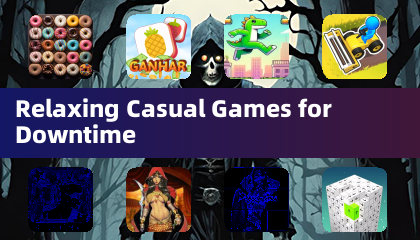คู่มือนี้อธิบายวิธีการเปิดใช้งานและใช้ SSH บนดาดฟ้า Steam ของคุณสำหรับการเข้าถึงไฟล์จากระยะไกล โหมดเดสก์ท็อปของดาดฟ้าของ Steam อนุญาตให้เล่นมากกว่าเกมและ SSH ให้การเข้าถึงระยะไกลที่ปลอดภัย
เปิดใช้งาน SSH บนดาดฟ้าไอน้ำ
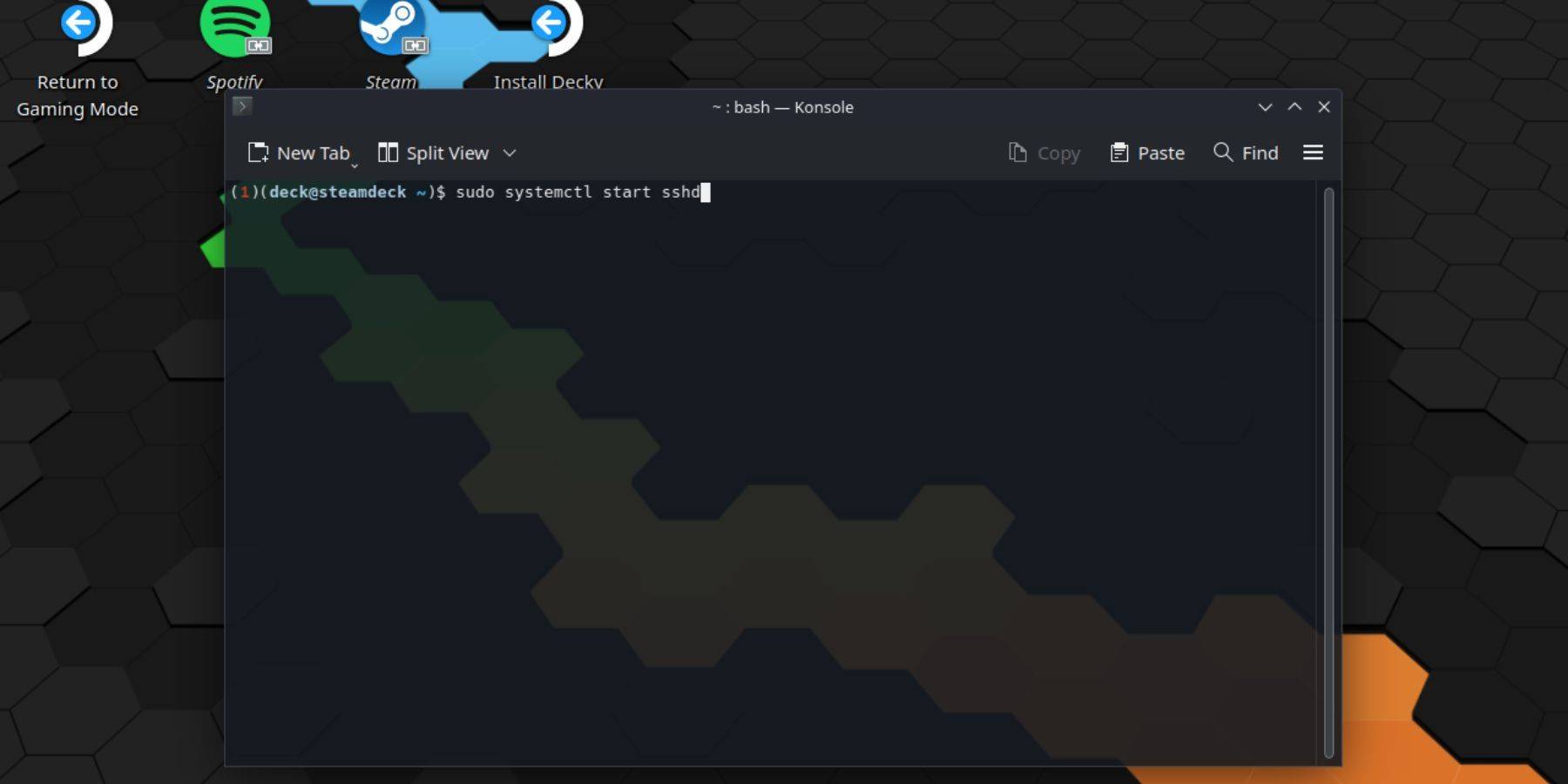 ทำตามขั้นตอนเหล่านี้เพื่อเปิดใช้งาน SSH:
ทำตามขั้นตอนเหล่านี้เพื่อเปิดใช้งาน SSH:
- พลังบนดาดฟ้าไอน้ำของคุณ
- กดปุ่ม Steam, นำทางไปยัง `การตั้งค่า> ระบบ> การตั้งค่าระบบ> เปิดใช้งานโหมดนักพัฒนาซอฟต์แวร์ '
- กดปุ่ม Steam อีกครั้งและเลือก `Power> สลับไปที่ Desktop Mode '
- เปิด Konsole จากเมนูเริ่มต้น
- ตั้งรหัสผ่าน (ถ้าคุณยังไม่ได้) โดยใช้คำสั่ง:
passwd
- เปิดใช้งาน SSH โดยใช้:
sudo systemctl เริ่มต้น SSHD
- เพื่อให้แน่ใจว่า SSH เริ่มต้นหลังจากรีบูตให้ใช้:
sudo systemctl เปิดใช้งาน sshd
- ตอนนี้คุณสามารถเข้าถึงดาดฟ้า Steam จากระยะไกลโดยใช้ไคลเอนต์ SSH ของบุคคลที่สาม
สำคัญ: หลีกเลี่ยงการแก้ไขหรือลบไฟล์ระบบเพื่อป้องกันการทุจริตของระบบปฏิบัติการ
ปิดการใช้งาน SSH บนดาดฟ้าไอน้ำ
เพื่อปิดการใช้งาน SSH:
- เปิด konsole จากเมนูเริ่ม
- ใช้
sudo systemctl ปิดการใช้งาน sshd เพื่อป้องกันไม่ให้ SSH เริ่มต้นใหม่โดยอัตโนมัติเมื่อรีบูต ใช้ sudo systemctl หยุด sshd เพื่อหยุดบริการ SSH ทันที
เชื่อมต่อกับดาดฟ้าไอน้ำผ่าน SSH
 หลังจากเปิดใช้งาน SSH ให้ใช้แอปพลิเคชันของบุคคลที่สามเช่น Warpinator เพื่อการถ่ายโอนไฟล์ได้ง่าย ติดตั้ง warpinator ทั้งบนดาดฟ้า Steam และพีซีของคุณจากนั้นเปิดใช้งานบนอุปกรณ์ทั้งสองพร้อมกันสำหรับการถ่ายโอนไฟล์ลากและวางอย่างง่าย
หลังจากเปิดใช้งาน SSH ให้ใช้แอปพลิเคชันของบุคคลที่สามเช่น Warpinator เพื่อการถ่ายโอนไฟล์ได้ง่าย ติดตั้ง warpinator ทั้งบนดาดฟ้า Steam และพีซีของคุณจากนั้นเปิดใช้งานบนอุปกรณ์ทั้งสองพร้อมกันสำหรับการถ่ายโอนไฟล์ลากและวางอย่างง่าย
หรือถ้าคุณใช้พีซี Linux คุณสามารถใช้ตัวจัดการไฟล์ของคุณ ป้อน sftp://deck@steamdeck ในแถบที่อยู่และระบุรหัสผ่านที่คุณตั้งไว้ก่อนหน้านี้


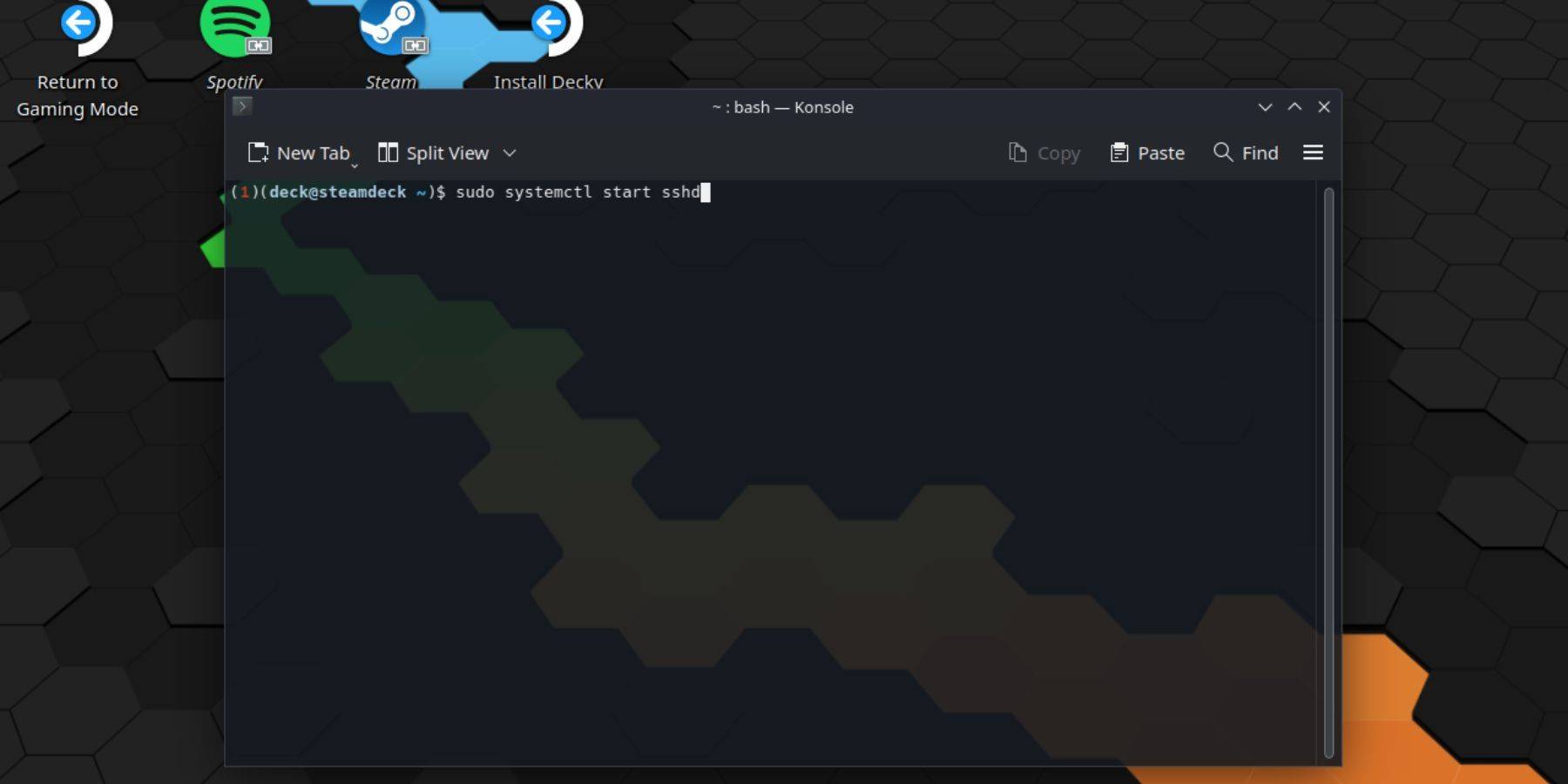 ทำตามขั้นตอนเหล่านี้เพื่อเปิดใช้งาน SSH:
ทำตามขั้นตอนเหล่านี้เพื่อเปิดใช้งาน SSH: หลังจากเปิดใช้งาน SSH ให้ใช้แอปพลิเคชันของบุคคลที่สามเช่น Warpinator เพื่อการถ่ายโอนไฟล์ได้ง่าย ติดตั้ง warpinator ทั้งบนดาดฟ้า Steam และพีซีของคุณจากนั้นเปิดใช้งานบนอุปกรณ์ทั้งสองพร้อมกันสำหรับการถ่ายโอนไฟล์ลากและวางอย่างง่าย
หลังจากเปิดใช้งาน SSH ให้ใช้แอปพลิเคชันของบุคคลที่สามเช่น Warpinator เพื่อการถ่ายโอนไฟล์ได้ง่าย ติดตั้ง warpinator ทั้งบนดาดฟ้า Steam และพีซีของคุณจากนั้นเปิดใช้งานบนอุปกรณ์ทั้งสองพร้อมกันสำหรับการถ่ายโอนไฟล์ลากและวางอย่างง่าย
 บทความล่าสุด
บทความล่าสุด